Har du ved et uheld afinstalleret den biometriske enhed fra Enhedshåndtering, og den kommer ikke tilbage? Afinstallation af enhver enhed fra Enhedshåndtering kommer normalt tilbage, da Windows installerer standardversionen af den bestemte driver, når din computer starter op. Men hvis du ikke ser den biometriske enhed på din computer, betyder det, at Windows ikke er i stand til at installere driveren.
Fix 1 - Installer HelloFace.inf
Du skal installere Helloface.inf på din computer.
1. Åbn File Explorer ved at trykke på Windows-tast + E. tasterne sammen.
2. Gå derefter til dette sted -
C: \ Windows \ System32 \ WinBioPlugIns \ FaceDriver

[
Hvis du ikke kan finde 'HelloFace.inf' på det sted, der er nævnt før,
en. gå til dette sted -
C: \ Windows \ WinSxS
b. Skriv derefter “Hej ansigt”I søgefeltet.
c. I søgeresultatmappen Dobbeltklik i den mappe, der vises i søgeresultaterne.
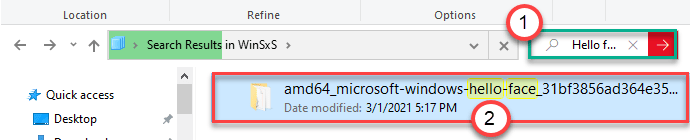
d. Du finder “Helloface.inf”Inde i denne mappe.
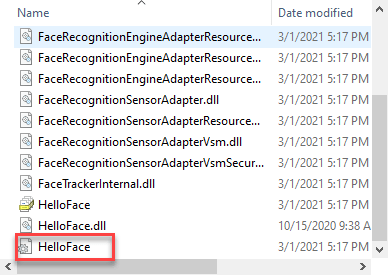
]
3. Du vil bemærke “HelloFace.inf”Fil derinde.
4. Højreklik nu på “HelloFace.inf”-Fil og klik på“Installere”For at installere driveren på din computer.

5. Du får vist en meddelelse 'Handlingen blev gennemført med succes'. Bare klik på “Okay“.
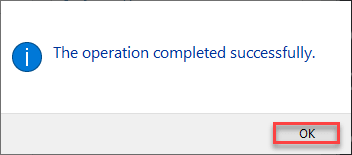
Når du har gjort det, bare genstart din computer.
Fix 2 - Download og installer driveren igen
Du kan nemt downloade og installere driveren på dit system.
1. Gå til webstedet til producenten af biometriske enheder.
2. Download derefter den nyeste version af driveren til den biometriske enhed på din computer.
3. Efter download af driverne, skal du lukke browseren. Kør den downloadede installationsfil.
4. Følg instruktionerne i processen for at afslutte installationsprocessen.
Efter det, genstart computeren, når installationsprocessen er afsluttet.
Du vil se den biometriske enhed i Enhedshåndtering.


